iPhone은 이동 중에 인터넷에서 검색한 모든 내용을 담은 모바일 저장소입니다. 즐겨찾는 웹사이트에 대한 쉬운 바로가기가 있으면 매우 편리할 때가 있습니다. 하지만 온라인에서 한 일이 영원히 기록되는 것을 원하지 않는 경우도 있습니다. 브라우저 기록은 마케팅 담당자와 스패머가 원치 않는 제품으로 귀하를 타겟팅할 수 있는 쉬운 방법입니다. 그리고 브라우저 기록으로 인해 중요한 비밀번호와 로그인이 웹 쿠키를 통해 노출될 수 있습니다. 그리고 장치에서 특정 파일을 삭제하더라도 해당 파일로 연결되는 링크만 삭제됩니다. 데이터는 여전히 장치에 저장되어 있으며 "덮어쓰기 중"으로만 표시됩니다. 또한 스마트폰에 데이터나 저장된 파일이 너무 많으면 성능이 저하되고 효율성이 저하될 수 있습니다.
유사한 가이드 더 읽기 : iPad에서 검색 기록을 삭제하는 방법은 무엇입니까?
이것이 바로 Coolmuster iOS Eraser 의 도움으로 iPhone의 모든 검색 기록을 완전히 지워야 하는 이유입니다. 이 멋진 앱은 삭제된 파일을 영구적으로 지우고, 원하는 데이터를 남길 수 있는 브라우저 기록과 성가신 캐시를 지우고, 모든 정크 파일을 지우고, 사진을 압축하여 공간을 덜 차지하도록 하며, 제한적으로 개인 정보를 보호하는 데 도움을 줍니다. 삭제 후 스마트폰에 흔적이 남습니다. 이는 iPhone의 전반적인 처리 능력을 최적화하고 속도를 높이는 데 도움이 됩니다. 귀중한 메모리와 데이터 파일 저장 공간을 차지하는 원치 않는 앱도 제거합니다.
Coolmuster iOS Eraser 사용하는 것은 놀라울 정도로 쉽습니다. Windows PC 또는 Mac 컴퓨터에 프로그램을 다운로드하기만 하면 됩니다( Coolmuster 앱은 Mac 과 PC 모두에서 작동함). 앱을 설치한 후 해당 아이콘을 클릭하면 이 앱이 실행됩니다. 그런 다음 다음 가이드를 읽고 iPhone 14 Pro/14/13/12/11/X/8/7/6에서 검색 기록을 지우는 방법을 알아보세요.
1단계. iPhone을 컴퓨터에 연결
USB 케이블 커넥터를 통해 iPhone( Coolmuster iPhone Data Eraser는 iPad 및 iPod Touch에서도 작동)을 컴퓨터에 연결합니다. 다음으로, iPhone Data Eraser는 iPhone을 인식할 때까지 iPhone을 스캔합니다. 이는 메인 창이 팝업되고 인터페이스에 스마트폰 아이콘이 나타나는 것으로 표시됩니다.
2단계. 지우고 싶은 파일을 선택하세요
측면 왼쪽 패널에는 이 앱에서 수행할 수 있는 다양한 기능이 모두 표시됩니다. 여기에서 왼쪽 열에 있는 "개인 데이터 지우기"를 클릭하기만 하면 됩니다. Coolmuster iPhone Data Eraser의 "스캔 시작" 버튼을 눌러 장치에서 정크 파일 검색을 시작하세요. 찾은 모든 데이터가 표시되며 영구적으로 지우고 싶은 데이터를 선택할 수 있습니다.
3단계. iPhone에서 검색 기록 삭제 시작
삭제하려는 검색 기록을 모두 선택한 후 "지금 지우기" 버튼을 클릭하면 선택한 모든 데이터가 지워집니다. 오른쪽에 창이 팝업되어 장치를 마지막으로 청소한 후 경과된 시간과 사용 가능한 저장 공간이 얼마나 되는지 표시합니다.
따라서 Coolmuster iPhone Data Eraser는 모바일 도구 키트에 꼭 필요한 도구입니다.
더 많은 기사 읽기:
iPhone에서 기록 삭제에 대해 자세히 알아보기
iPhone 장치에서 원치 않는 기록을 제거하려면 다른 방법을 시도해 볼 수도 있습니다. 게다가, 기기 자체 내에서 iPhone의 기록을 삭제할 수도 있습니다.
1. Safari에서 검색 기록 삭제
- iPhone을 열고 홈 화면으로 이동한 다음 설정으로 이동하세요.
- 설정 창에서 Safari 옵션을 탭하세요.
- Safari 창이 열리면 기록 및 웹사이트 데이터 지우기를 찾아 누릅니다.
- 프로모션 대화상자에서 기록 및 데이터 지우기 옵션을 탭하여 프로세스를 계속합니다.
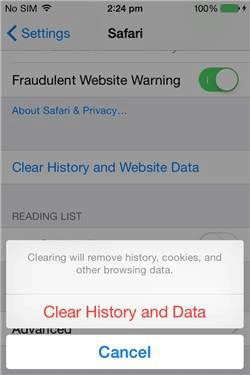
2. Chrome에서 검색 기록 지우기
- iPhone에서 Chrome 앱을 엽니다.
- 메뉴 버튼을 탭하고 설정 옵션까지 아래로 스크롤합니다.
- 계속하려면 개인정보 보호 옵션을 클릭하세요. 그런 다음 검색 기록 지우기 옵션을 선택하십시오.
- 또한 모두 지우기를 탭하면 한 번의 클릭으로 모든 검색 데이터를 삭제할 수 있습니다.
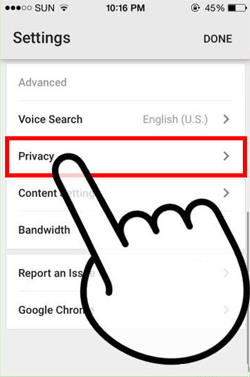
개인 정보를 유지하고 저장 공간을 확보하려면 iPhone에서 검색 기록을 삭제하는 것이 필수적입니다. Coolmuster iOS Eraser 사용하거나 Safari 또는 Chrome에 내장된 옵션을 따르더라도 정기적으로 검색 기록을 지우면 개인 정보를 보호하고 원치 않는 타겟팅을 방지하며 귀중한 저장 공간을 확보하는 데 도움이 됩니다.
관련 기사:





